第一部分 PS 基础知识操作
第1章 Photoshop入门
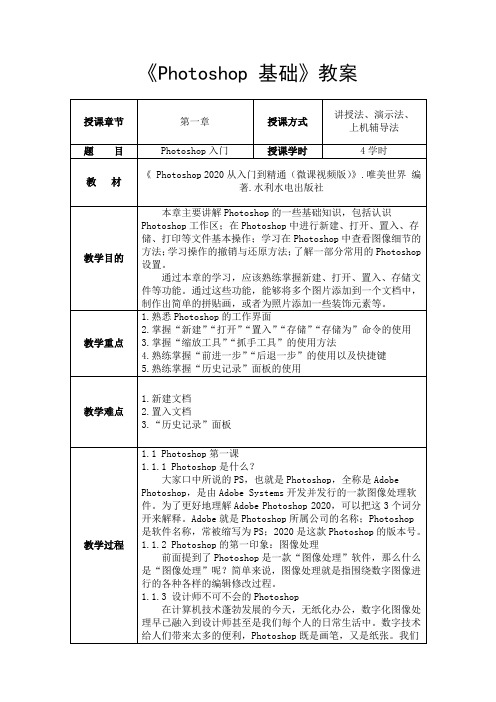
《Photoshop 基础》教案可以在Photoshop中随意的绘画,随意的插入漂亮的照片、图片、文字。
掌握了Photoshop无疑是获得了一把“利剑”,数字化的制图过程不仅节省了很多时间,更能够实现精准制图。
当前设计行业有很多分支,除了平面设计,还有室内设计、景观设计、UI设计、服装设计、产品设计、游戏设计、动画设计等等行业。
而每种设计行业中可能还会进行进一步细分,比如上面看到的例子更接近平面设计师的工作之一:海报设计。
除了海报设计之外,标志设计、书籍装帧设计、广告设计、包装设计、卡片设计等也是平面设计的范畴内。
虽然不同的设计师所做的工作内容不同,但相同的是这些工作中几乎都少不了Photoshop的身影。
1.2 开启你的Photoshop之旅1.2.1 认识一下PhotoshopPhotoshop的工作界面由菜单栏、选项栏、标题栏、工具箱、状态栏、文档窗口以及多个面板组成。
菜单:Photoshop的菜单栏中包含多个菜单按钮,单击菜单按钮,即可打开相应的菜单列表。
文档区域:打开图片,在窗口的左上角位置就可以看到关于这个文档的相关信息了(名称、格式、窗口缩放比例以及颜色模式等)。
状态栏位于文档窗口的下方,可以显示当前文档的大小、文档尺寸、当前工具和窗口缩放比例等信息,单击状态栏中的三角形图标,可以设置要显示的内容。
工具箱与工具选项栏:“工具箱”位于Photoshop操作界面的左侧,在“工具箱”中可以看到有很多个小图标,每个图标都是工具。
选择了某个工具后,在菜单栏的下方,工具的选项栏中可以看到当前使用的工具的参数选项,不同工具的选项栏也不同。
面板:面板主要用来配合图像的编辑、对操作进行控制以及设置参数等。
默认情况下,面板堆栈位于窗口的右侧。
1.2.2 退出Photoshop可以执行“文件>退出”命令(快捷键:Ctrl+Q)退出Photoshop。
1.2.3 选择合适的工作区域Photoshop为不同制图需求的用户提供了多种工作区。
PhotoShop教程 第一讲 图像处理基础
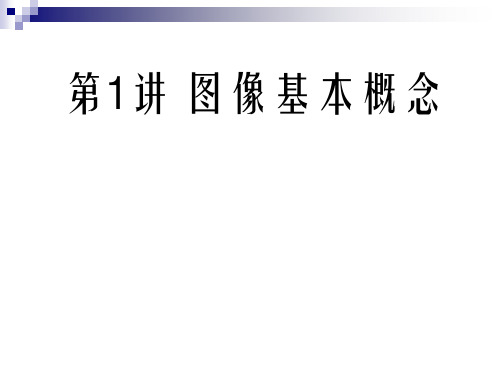
Photoshop软件介绍
一、PS简介及应用领域: PS的专长用于图像处理,而不是图形创作。图像处理是对已有 的位图图像进行编辑加工处理以及运用一些特殊效果,其重点在于 对图像的处理加工;图形创作软件是按照自己的构思创意 图形图像处理软件一般可分为两种类型: 绘制矢量图形的软件:CorelDRAW、Illustrator。 编辑点阵位图的图像软件:Photoshop、Fireworks、Windows 自带的画板工具 Photoshop是Adobe公司开发目前最流行的图像处理软件,可以 绘制和处理像素点阵位图和路径矢量图形,主要应用领域有: 平面设计(广告设计、企业形象设计、包装设计、书籍设计、 字体设计、标志设计) 数码照片处理 建筑效果图的后期修饰 界面设计 网页制作
从彩色到灰度的方法: 一是直接转换,使用“图像>模式>灰度”命令; 二是模式转换,通过转换到Lab模式,并删除a和 b通道,得到灰度图(保证图像的亮度); 三是复制所需单色通道,并删除其它单色通道, 得到灰度图(删除通道后,图像模式自动转换到 多通道); 四是使用通道混合器,使用调整图层“通道混合 器”并勾选“单色”得到灰度图;五是使用“图 像>调整>去色”命令,得到灰度效果,但不是灰 度图;
CMYK颜色: CMYK颜色: 颜色 打印PS生成的作品,CMYK是专用的打印模式,又称为 四色印刷。与RGB色彩模式相对立,是一种减色模式, C(cyan)青色、M(magenta)品红、Y(yellow)黄、 K(black)黑色。值分别为0~100,都为0时,为白色; 都为100时,为黑色。 最亮(高光)颜色分配较低的印刷油墨颜色百分比值, 较暗(暗调)颜色分配较高的百分比值。 开始就在 CMYK模式下处理图像的优点是颜色不会变化。 色域警告(溢色):指所选颜色超过CMYK颜色范围之 外,不能被打印。 使用“Ctrl+Shift+Y”显示溢色。在PS中用灰色来指 示那些在RGB模式图像转换到CMYK模式时,可能会发 生改变的颜色。 色域——是颜色系统可以显示或打印的颜色范围。人 眼看到的色谱比任何颜色模型中的色域都宽。
Photoshop 基础(一)

第一章Photoshop 基础知识第一讲图像基础知识一、图形图像分类计算机处理的图形图像有两种,矢量图和位图。
矢量图与位图的比较二、图像属性1、分辨率分辨率通常分为显示分辨率、图像分辨率和输出分辨率等。
(1)显示分辨率:是指显示器屏幕上能够显示的像素点的个数,显示器的显示分辨率越高,显示的图像越清晰。
(2)图像分辨率:指组成一幅图像的像素点的个数,既反映了图像的精细程度,又表示了图像的大小。
在显示分辨率一定的情况下,图像分辨率越高,图像越清晰,同时图像也越大。
(3)输出分辨率:指输出设备在每个单位长度内所能输出的像素点的个数,通常用dpi 来表示。
2、颜色位深度颜色位深度指存储每个像素所用的二进制位数。
若图像的颜色位深度为n,那么该图像的颜色数位n2。
位深度为1的图像表示的颜色只能是黑、白两种颜色;颜色位数为24,称其为真彩色。
3、颜色模式(1)RGB模式RGB模式是Photoshop中最常见的颜色模式(默认模式),R(红色)G(绿色)B(蓝色)。
模式中每个像素R、G、B的颜色值在0~255之间,歌咏8位二进制数来描述,因此每个像素的信息由24位颜色位深度来描述,即所谓的真彩色。
(2)CMYK模式CMYK分别代表青色、洋红、黄色和黑色。
CMYK模式是针对印刷而设计的模式。
(3)Lab模式Lab模式是Photoshop内部的颜色模式,是目前色彩范围最广的一种颜色模式。
Lab模式由三个通道组成,其中L通道是亮度通道,a和b通道是颜色通道。
Lab模式常作为一种中间颜色模式用于在不同颜色模式之间进行转换。
另外,Photoshop还支持的模式有位图模式、灰度模式、双色调模式、索引颜色模式和多通道模式。
4、常见的图像文件格式(1)BMP格式:位图格式,扩展名为“.bmp”,是标准的Windows图像格式,数据不压缩,支持RGB、索引颜色、灰度和位图颜色模式,不支持Alpha通道。
(2)JPEG格式:扩展名常为“.jpg”,是一种有损压缩图片文件格式,并且可以选用不同的压缩比,文件占用磁盘空间较小,是网上常用的图像文件格式。
(完整版)Photoshop课程教案

第一讲Photoshop基础知识【教学目的和要求:】➢软件的安装与认识,图像的基本知识,PS应用领域,基本功能【教学重,难点:】➢PS界面构成,名词的含义,颜色模式,分辨率【教学时数:】➢3学时【教学内容:】➢什么是PhotoShop?➢PhotoShop的安装与演示➢演示大量制作成功的实例➢工作界面介绍➢文件标题栏说明:➢位图图像和矢量图形:➢图片文件格式:➢什么是PhotoShop?Photo Shop 中文意思“照片商店”,是一个可以处理平面图形的软件。
➢PhotoShop的安装与演示➢演示大量制作成功的实例实例演示1、自己绘图2、制作文字特效3、图片修复4、图片合成➢工作界面介绍标题栏、菜单栏、选项工具栏、工具箱、控制面板、工作区、状态栏等组成。
➢文件标题栏说明:从前到后:文件名@缩放比%(颜色模式)(如:RGB)PhotoShop默认的图形文件扩展名是:PSD➢位图图像和矢量图形:计算机图形分为两大类:位图图像和矢量图形。
位图图像也叫作栅格图像,Photoshop以及其它的图像编辑软件一般都使用位图图像。
位图图像是用小方形网格(位图或栅格),即人所共知的像素来代表图像,每个像素都被分配一个特定位置和颜色值。
位图图像与分辨率有关,在单位面积的画面上包含有固定数量的像素,来代表图像的数据。
矢量图形,是由叫矢量的数学对象的定义的直线和曲线组成的。
如:CorelDraw、CAD 之类的绘图都是作矢量图形。
分辨率:即图像每单位打印或显示长度的像素数目,通常用像素/英寸(dpi)表示。
若在计算机或网络上使用,只需满足显示器的分辨率即可(72dpi);若用于印刷通常为300dpi.➢图片文件格式:BMP:是DOS 和Windows 兼容计算机系统的标准Windows 图像格式。
BMP 格式支持RGB、索引颜色、灰度和位图颜色模式,但不支持Alpha 通道。
GIF:在World Wide Web 和其它网上服务的HTML(超文本标记语言)文档中,GIF (图形交换格式)文件格式普遍用于显示索引颜色图形和图像。
Photoshop基本教材

第一课:工具的使用一、Photoshop简介:Adobe公司出品的Photoshop是目前最广泛的图像处理软件,常用于广告、艺术、平面设计等创作。
也广泛用于网页设计和三维效果图的后期处理,对于业余图像爱好者,也可将自己的照片扫描到计算机,做出精美的效果。
总之,Photoshop是一个功能强大、用途广泛的软件,总能做出惊心动魄的作品。
二、认识工具栏选框工具移动工具套索工具魔术棒工具裁剪工具修复工具仿制图章工具第二课:工具的使用02一、工具栏1、画笔工具:画笔工具以前景色进行绘画。
方工业----画笔工具以前景色以基础,绘制画笔状的线条。
----铅笔工具创建硬边手画线。
注:①“流量”指定画笔工具应用油彩的速度,相当于画笔的出水量。
②★要绘制直线,请在图像中点按起点。
然后按住Shift 键并点按终点。
③自定义画笔:[编辑]—[定义画笔]。
2、历史记录画笔工具-----用于恢复图像之前某一步的状态。
墨纸砚-----利用所选状态或快照,模拟不同绘画风格的画笔来绘画。
7、填充工具-----用渐变色来填充选区或图像。
-----用前景色填充着色相近的区域。
8、橡皮擦工具墨纸砚-----橡皮擦在背景层把画面擦为背景色,在普通层把画面完全擦除。
-----背景橡皮擦能将背景层的画面完全擦除,使背景层透明。
用期-----以魔术棒的原理,删除鼠标点击处相似的像素。
5、色调工具素-----可以使图像的亮度提高。
-----可以使图像的区域变暗。
-----可以增加或降低图像的色彩饱和度。
6、聚焦工具-----对图像内的硬边进行模糊处理。
-----锐化图像内的柔边。
-----可模拟在湿颜料中拖移手指的动作,产生涂抹效果。
第三课:图层一、图层的概念:1、图层就像一XX 叠在一起的胶片,最上层的图像档住下面的图像,使之看不见。
2、上层图像中没有象素的地方为透明区域,通过透明区域可以看到下一层的图像。
3、图层是相对独立的,在一个图层编辑时,不影响其它层。
ps知识点整理

ps知识点整理一、界面基础。
1. 工作区。
- 菜单栏:包含各种命令,如文件的打开、保存,编辑操作(如复制、粘贴),图像调整(如色彩平衡、曲线等)。
- 工具面板:有众多工具,如选框工具(矩形选框、椭圆选框等,用于选择图像区域)、移动工具(用于移动图层或选区内容)、画笔工具(可用于绘画、涂抹等)等。
- 选项栏:根据所选工具显示不同的选项,例如选择画笔工具时,可设置画笔大小、硬度、不透明度等。
- 图层面板:Photoshop的核心部分,每个图像元素可以放在不同的图层上,方便编辑、调整顺序、设置混合模式等。
- 状态栏:显示当前图像的一些基本信息,如文档大小、缩放比例等。
2. 视图操作。
- 缩放:可以使用快捷键Ctrl + +(放大)、Ctrl + -(缩小),也可以使用缩放工具在图像上单击放大或按住Alt键单击缩小。
- 平移:当图像放大后,可使用抓手工具在图像窗口内移动查看不同区域,也可按住空格键临时切换到抓手工具进行平移。
二、选区操作。
1. 选框工具。
- 矩形选框:用于创建矩形选区,可以在选项栏中设置羽化值(使选区边缘柔和过渡)、样式(正常、固定比例、固定大小)等。
- 椭圆选框:创建椭圆选区,操作类似矩形选框,常用于选择圆形或椭圆形的对象。
- 单行选框和单列选框:用于创建高度或宽度为1像素的选区,可用于制作线条等。
2. 套索工具。
- 自由套索:手动绘制选区,适合选择不规则形状的对象,但操作较难精确控制。
- 多边形套索:通过单击鼠标创建多边形选区,适合选择有直线边缘的不规则形状。
- 磁性套索:会自动吸附图像中颜色对比明显的边缘,在选择边缘清晰的对象时比较方便,但对于颜色相近的区域可能会出错。
3. 魔棒工具和快速选择工具。
- 魔棒工具:根据图像中的颜色容差来创建选区,容差值越大,选择的相似颜色范围越广。
- 快速选择工具:智能地识别图像中的物体边缘,通过在图像上涂抹来创建选区,比魔棒工具更灵活、精确。
三、图层操作。
Photoshop-CS6第一章最新整理版

最新课件
40
图1-24 灰度模式窗口
最新课件
41
在PS里对彩色图像执行“图像/模式/灰度”,会 弹出警告对话框,提示此操作会扔掉图像的颜色信息, 并且不能恢复(除非使用历史记录取消操作)。如图 1-25所示。
图1-25 警告对话窗口
最新课件
42
如果图像中含有多个 图层,则在转换过程中 会提示是否在扔掉颜色 信息时合并图层。如图 1-26所示。
01
灰度模式
位图模式
02
03 CMYK模式
RGB模式
04
Lab模式
06
05
索引模式
双色调
07
08
多通道
最新课件
31
(1)位图模式
位图实际上是由一个个黑色和白色的点组成的,也就是说 它只能用黑白来表示图像的像素。它的灰度需要通过点的抖 动来实现,即通过黑点的大小与疏密在视觉上形成灰度。它 的每个像素只能负载两种亮度级别,即黑色和白色。
最新课件
27
(1)色相(Hue)
色相是物体透射或反射光波的波长有关的颜色物 理的心理特性。它的范围以0至360度之间的角度值 表示。色相是以颜色的名称来识别的,如红色、橙色 或绿色。
最新课件
28
(2)饱和度(Saturation)
饱和度指颜色的强度或纯度,表示色相中灰色成 分所占的比例,用0%-100%(纯色)来表示。
多数人对于Photoshop的了解 仅限于“一个很好的图像编辑 软件”,并不知道它的诸多应 用,实际上,Photoshop的应 用领域很广泛,在图像、图形、 文字、视频、出版各方面都有 涉及和应用。
最新课件
4
1 . 平面设计
平面设计是Photoshop应 用最为广泛的领域,无论是我 们正在阅读的图书封面,还是 大街上看到的招帖、海报,这 些具有丰富图像的平面印刷品, 基本上都需要Photoshop软 件对图像进行处理。招贴画如 图1-1所示。
[工学]第一章 PS图像处理基础
![[工学]第一章 PS图像处理基础](https://img.taocdn.com/s3/m/f020311683c4bb4cf7ecd1b1.png)
二、图像色彩模式
HSB模式 RGB模式 CMYK模式 Lab模式
二、 图像色彩模式
色彩模式决定了一幅数码图像以什么样的方式在电 脑中显示或打印输出。不同的色彩模式在Photoshop中 所定义的颜色范围也不同。除了影响图像色彩的显示, 色彩模式还影响图像的通道数和文件的大小。
常见的色彩模式包括:
模拟信号 采样 量化 编码 数字信号
0111000111000 模拟信号 采样 量化 编码成数字信号
采样 每隔一定时间间隔对模拟
振幅
T 频率 1/T 采样点 T
波形上取一个幅度值。
量化 将每个采样点得到的幅度值 以数字存储。 编码 将采样和量化后的数字数据
振幅
以一定的格式记录下来
1/T
3.数字音频的技术指标 采样频率、量化位数和声道数
数据压缩技术
数字化了的视频和音频信号的数量之大是非常惊人的。 带来的问题 占用存储容量 降低通信干线的信道传输率 影响计算机的处理速度和播放效果 问题的解决:数据压缩
数据压缩:一般可以分为有损压缩和无损压缩两种。
数据压缩技术
1. 无损压缩(解压缩后信息不失真,可逆)
这类算法主要特点是压缩比较低,为2:1~5:1,一般用来压缩文 本数据或计算机绘制的图像(色彩不丰富)。 典型的编码:
纸 胶片 照片 缩微胶片 幻灯片 录象带 磁盘 光盘 电影
一、模拟图像的数字化(A/D转换)
1、连续图象 照片、电视、录象、电影。 数学表达式: f ( x, y, t ) 是一个二维分布函数,t是时间变量。
2、数字图像 连续图象
离散化
数字图象
目的:便于计算机处理。 离散化: 空间采样: 512X512 象素 Pixel 分辨率 Resolution 幅值量化:256级, 28级, 8bit, 灰度级 Grey level
- 1、下载文档前请自行甄别文档内容的完整性,平台不提供额外的编辑、内容补充、找答案等附加服务。
- 2、"仅部分预览"的文档,不可在线预览部分如存在完整性等问题,可反馈申请退款(可完整预览的文档不适用该条件!)。
- 3、如文档侵犯您的权益,请联系客服反馈,我们会尽快为您处理(人工客服工作时间:9:00-18:30)。
第一部分 PHOTOSHOP基础知识第一讲一、PHOTOSHOP的应用领域Photoshop是优秀的图处理软件、占据同类软件的领袖地位,是平面设计、建筑装修设计及网页的必备软件。
二、启动三、界面介绍1、菜单行2、工具条3、工具箱(每个工具均有对应的快捷键)4、控制面板①单击“窗口”菜单可打开不同面板②快捷键F5画笔面板F6颜色面板F7图层面板Tab隐藏面板和工具箱注意:面板中有多种标笺,标笺可任意组合。
5、作图区域:放置图像文件,双击空白界面可打开图像文件。
①双击图像文件标题全屏显示②按ctrl键再按下“+”号放大图像按ctrl键再按下“—”号放大图像按ctrl键再按下“0”放大图像“F”的作用,同学们上机试一下。
本讲为基础知识,学员必须记住。
第二讲一、创建新文件按(ctrl+鼠标双击空白桌面),快捷键ctrl+N ,(对话框)单位:一般用厘米,网络上用像素。
分辩率:图像大小:用于印刷尺寸比为1:1色彩模式:RGB CMYK二、文件的保存及格式文件|存储为(常用的三种格式)注意文件的保存位置。
Psd格式可以二次次调整编辑,可以保存图层、路径、通道等信息。
Jpg格式有损压缩,文件小。
Tif格式应用于排版软件中。
四、关闭文件(注意资料库中的文件关闭时不要保存)五、再次打开文件(双击界面)六、改变图像大小图像|图像大小(对话框)七、改变画布大小(对话框)上机作业:1、在“我的文档”创建自己的文件夹。
以后学习过程中的作业都有保存到自己的文件夹中。
2、创建长这15 厘米高为15厘米,分辩率为150dpi的文件3、用存储为命令换名保存到自己的文件夹中。
关闭该文件,再次打开,并用红色填充背景。
4、改变图像大小和画布大小。
一、颜色设置1、前景色/背景色的设置2、拾色器的使用3、切换成默认的前景色/背景色快捷键D4、切换前景色/背景色快捷键X二、绘图工具的使用快捷键B画笔:大画笔头[ 减小笔头] 最大笔头“shift+[”最小笔头“shift+]”铅笔三、画笔面板F5一、创建异型画笔实例操作:1、用形状工具画出要定义的实体2、用距形工具框选实体3、编辑|定义画笔4、选取画笔工具,在画笔面板中找到自己定义的画笔。
二、形状工具的使用画形状时三种方式距形工具:距形选项O不受限制O方形O固定大小O比例从中心园形多边形直线注意线的粗细,单位设置自定形状三、辅助工具1、标尺视图|标尺快捷键CTRL+R标尺单位:编辑|选项|单位与标尺,也可在标尺上右单击。
标尺原点:放在标尺相交点外拖动,也可双击相交处。
2、网格视图|显示|网格快捷键CTRL+“3、参考线添加参考线:选移动工具放在标尺上拖动。
视图|锁定参考线新参考线清除参考线隐藏参考线 CTRL+:实例讲解参考线的用法作业:一、距形选择工具:M1、选区的相加、相减、相交、羽化(看老师操作讲解)2、取消选择区:空白外单击 DTRL+D3、反选的应用(看实例操作)4、对选取区填充①快捷键 ALT+DEL填前景色 CTRL+DEL填背景色②编辑|填充(对话框)③画笔、渐变、油漆桶等5、按ALT+SHIFT+鼠标拖动可画正方形二、椭园形工具同距形工具画正园三、套索工具:L同距形工具,常用来选择不规则的图形作业:1、用距形和随园形工具画酒瓶的载面图,并填充为绿色。
用(标尺、网格、参考线)可画标准图形。
2、打开一幅花的图片,用套索选择,并复制到新建文件中。
3、晕映效果 P174一、摩棒工具:W(选择相近的颜色,以色素为标准)注意工具条上:连续的容差值(教师通过实例讲解)二、钢笔工具:P1、钢笔工具:用于绘制路径画直线画曲线(橡皮带)2、自由钢笔3、删除锚点:删除路径上的结点,用来编辑路径4、添加锚点:增加路径上的结点,用来编辑路径5、点转换:用来改变结点的性质。
编辑路径三、路径选择工具:A1、路径选择:选择一个或多个路径,结点为实心2、直接选择:选择一个或多个结点,结点为空心。
四、路径面板:F7五、铅笔抠图(教师实例讲解)即是难点又是重点,要求学员熟练掌握要领作业:一、填充路径:F7或窗口|路径(打开路径面板)1、填充2、在路径上右单击,打开填充路径对话框二、描边路径1、路径面板描边2、设置描边路径设置描边的工具、大小、形状、间距等。
注意:只有路径描边能描出特殊效果。
三、创建路径的方法1、钢笔直接画路径2、将选取区转化为路径3、用多边形工具四、在路径面板中复制、删除路径五、路径的编辑1、移动:用路径选择工具选取路径,按下鼠标不放拖动2、复制:用路径选择工具选取路径,按住ALT+鼠标拖动3、删除:用路径选择工具选取路径,按DEL键4、通过编辑结点修改路径,从而设计出各种造型,用到的工具有直接选择工具、添加锚点、删除锚点、转换点。
实例:由一个距形路径变化出各种各样造型六、变换路径(改变路径的大小、形状、角度)自由变换CTRL+T出现变换框在框内右单击弹出对话框缩放:旋转斜切:中间的垂直控制点只能上下移动、水平控制点只能左右移动,角上的控制点只控制一个角扭曲:中间的控制点即可上下又可左右移动,角上控制点同缩放透视:中间的控制点同扭曲,角上的控制点可控制对应的角七、通过复制路径得到特殊图形1、创建路径,按住ALT+编辑|变换路径|旋转2、移动旋转的中心点,在工具条中设角度为60度3、回车确认4、按ALT+CTRL+SHIFT+T(ALT+编辑|变换路径|再次)5、选择所有路径组合6、可对路径进行缩放、填充、描边等作业:熟练掌握本讲内容第八讲一、渐变工具:G1、渐变类型2、渐变编辑器实底杂色颜色色标(增加、删除、换颜色)透明色标二、图像复制:S1、仿制图章ALT+点击取样点修复图像2、图案图章三、1、修复画笔工具类似“仿制图章”,特点:复制的图像与原图像产生自然的融合。
ALT+单击取样。
2、修补工具源:选区内的区域作为修补的对象目标:同源相反四、橡皮工具:E1、橡皮擦工具:背景色填充擦除区域2、背景橡皮擦:透明3、魔术橡皮擦:在擦除的区域上单击,可快速擦拭除图象中所有与取样颜色相同或相近的像素。
五、模具工具六、减淡工具七、裁切工具第九讲图层打开图层面板 F7一、图层的概念二、图层面板的操作1、新建图层的方法2、图层名称3、删除图层4、复制图层:两种方法5、移动图层:改变图层的排列6、锁定图层锁定透明像素7、图层不透明度的应用8:隐藏图层:关眼睛图标9、链接图层对齐图层10、合并图层:CTRL+E合并链接图层11、当前图层和图层缩微图作业:1、百页窗效果P2092、禁烟告示P2543、剽动的画效果P2574、花中少女P263第十讲文字图层一、文字的创建二、退出文字工具1、双击文字图层2、单击工具条上的对号3、选取其它工具三、文字图层名称及与普通图层的区别四、文字图层的操作字体、字号、对齐、颜色、变形文字五、文字的水平与垂直1、工具T↓2、图层|文字|六、文字图层变普通图层在图层上右单击弹出菜单栅格化七、建立图层选区(按CTRL+单击图层)八、文字蒙版的使用九、点文字下段落文字点文字为直接输入的文字,不能自动换行。
在文件中拉一个文字框,输入的文字随文本框的改变而变化。
十、字符与段落面板作业:1、输入一段文字(调字距、行距、对齐)2、制作渐变文字3、花纹字P304、练习文字的变形和自由变换(复习斜切、扭曲、透视)5、本讲为重点,要求学员熟练掌握第十一讲一、通过实例继续学习图层两相嵌套的园环操作步骤:1、新建文件,建图层,制作一红色园环2、复制园环图层,并移动图层到合适位置3、按CTRL+单击图层得到园环选取区,填充为红色4、选取两园环相交区域5、图层|新建|通过拷贝的图层6、得到一个新的图层7、排列图层二、剪切图层1、建立剪切:按ALT指针指缶两图层之间单击2、取消剪切:按ALT指针指向剪彩切的两图层之间单击利用剪切可制作出一些特殊的文字或图像效果三、图层组他建成图层组的目的是提高图层的使用效率。
作业:1、倒影字P242、反白字P333、园环文字P119第十一讲蒙版的操作一、蒙版的操作(实例地球替代眼球)1、新建图层蒙版(打开图层面板)2、编辑蒙板选画笔选取颜色:只能选黑、白两色黑色隐藏当前图层白色显示当前图层3、删除蒙板4、隐藏蒙板:按SHIFT+点击蒙板5、显示蒙板:按SHIFT+点击蒙板6、只显示蒙板:按ALT+点击蒙板7、还原图像:按ALT+点击蒙板8、分清作图位置:在图层上还是在蒙板上二、应用快速蒙板抠图(实例)1、杯中人影P1862、快速合成图像P2273、4、第十三讲图层样式图层|图层样式图层面板下面图层样式利用对话框中功能可设定不同的文字或图层效果作业:1、背景广告文字P112、泡泡球文字P193、木质像框P198第十四讲调整图层图像|调整(打开一层菜单)打开一幅图片,调整看效果作业:1、描边文字P1012、抠图效果P1673、滴血文字P1104、5、6、第十五讲一、调整图层不改变图像象素的情况下,改变图像的色彩、亮度等,调整图层具有普通图层的一切功能。
二、图层模式应用于任何图层,选取不同的图层模式可得到不同图像效果,看实例操作。
作业1、照片加色P1642、燃烧的火海P2133、闪电效果P250第十六讲一、存储选区:选择|存储选区(保存下面三种选取区)二、调用选区:选择|载入选区(看效果)三、结论(打开通道面板)1、在图层上创建的选区都保存在通道中,这种通道叫α通道。
2、在通道中白色区域对应选择区域黑色区域对应非选择区域灰色表示羽化区域四、编辑通道制作各种选择区域(主要用滤镜:扭曲、动感模糊等)五、通过通道面板创建通道六、选区运算方式选择|载入选区(对话框)作业:1-彩边字P272-聆听效果P1813-木刻文字P40第十七讲动作的应用一、内置动作常用的有:文字效果、纹理效果、画框二、创建自己的动作(实例讲解)第十八讲滤镜的应用通过实例制作练习常用滤镜的使用。
学员在实例制作过程中应记住常用滤镜的效果,以便在实际工作中应用。
抽出、液化、极坐标的应用。
至此,photoshop基础知识全部结束,通过基础知识的学习你已全面掌握了ps的所有操作功能,希望你在些基础上不断学习、提高,巩固基础,达到娴熟应用。
第二部分基础提高本部分是在掌握基础的前题下,通过大量的综合实例制作来巩固基础,我们制作的实例分为下面几类:第一章特定产品广告第二章招贴广告第三章公益广告第四章杂志广告第五章报纸广告第六章包装广告第七章书籍设计通过实例制作,相信你对photoshop已有了全面系统的认识,并已具备了独立设计的能力,不过,不要骄傲,因为你还不具备独.立工作...的能力,还需要有一个实习的过程。
希望你在工作中努力实践,不断提高业务水平,做一个合格的photoshop设计人员。
